Heim >häufiges Problem >Fix: ERR_ADDRESS_UNREACHABLE-Fehler in Google Chrome
Fix: ERR_ADDRESS_UNREACHABLE-Fehler in Google Chrome
- WBOYnach vorne
- 2023-05-15 18:22:065868Durchsuche
Mehrere Windows-Benutzer haben sich darüber beschwert, dass sie beim Versuch, auf bestimmte Websites im Google Chrome-Browser auf ihrem System zuzugreifen, nicht auf die Webseiten zugreifen können. Außerdem wird im Browser die Meldung „Die Website kann nicht erreicht werden“ mit dem Fehlercode ERR_ADDRESS_UNREACHABLE angezeigt.
Es kann viele mögliche Gründe für dieses Problem geben, es kann an Problemen mit dem Website-Server, Proxy-Server-Einstellungen, einer instabilen Internetverbindung usw. liegen.
Wenn auch Sie auf ähnliche Probleme stoßen, geraten Sie bitte nicht in Panik. Nachdem wir das Problem in diesem Artikel eingehend analysiert haben, haben wir eine Reihe von Lösungen gefunden.
Bevor Sie fortfahren, probieren Sie bitte die folgenden Lösungen aus:
- Versuchen Sie zu überprüfen, ob der Benutzer versucht, von anderen Geräten aus auf die Website zuzugreifen und kein Problem vorliegt. Dann bedeutet dies, dass ein Problem mit dem Gerät/Windows-System vorliegt Versuchen Sie, das Problem zu diagnostizieren, um es zu beheben.
- Versuchen Sie als Nächstes herauszufinden, ob das Problem beim Browser selbst liegt, indem Sie versuchen, über einen anderen auf Ihrem System installierten Browser auf die Website zuzugreifen.
- Wenn nicht, versuchen Sie, die Website im Inkognito-Modus zu besuchen, um zu überprüfen, ob das Problem auf einige Browsererweiterungen/-Add-ons zurückzuführen ist.
Lösung 1 – Überprüfen Sie, ob Ihre Internetverbindung stabil ist
Das Hauptproblem hängt höchstwahrscheinlich mit der Internetverbindung auf Ihrem System zusammen. Dies ist eine der Möglichkeiten, bei denen der Benutzer die Unterbrechung der Internetverbindung nicht bemerkt hat. Wenn Sie also WLAN verwenden, starten Sie Ihren WLAN-Router zunächst einmal neu und setzen Sie ihn dann zurück, indem Sie den Stift auf der Rückseite des Routers drücken und ihn erneut mit Ihrem System verbinden.
Wenn Sie eine Ethernet-Kabelverbindung verwenden, trennen Sie diese bitte vom System und warten Sie etwa 1-2 Minuten, bevor Sie versuchen, die Verbindung erneut herzustellen. Wenn dies nicht funktioniert, sollten Sie wahrscheinlich Ihren Internetdienstanbieter anrufen und eine stabile Internetverbindung für Ihr System herstellen.
Fix 2 – Löschen Sie den DNS-Host-Cache von Chrome
Hier sind die Schritte, die Benutzern helfen, den DNS-Host-Cache im Chrome-Browser zu löschen.
Schritt 1: Öffnen Sie die Browseranwendung Google Chrome auf Ihrem System .
Schritt 2: Öffnen Sie einen neuen Tab, geben Sie in der Adressleiste des neuen Tabs chrome://net-internals/ ein und drücken Sie Enter.
Schritt 3: Klicken Sie dann auf die Option DNS auf der linken Seite des Menüs, wie unten gezeigt.
Schritt 4: Klicken Sie als Nächstes auf die Schaltfläche „Host-Cache löschen“, um den DNS-Cache Ihres Chrome-Browsers zu löschen.
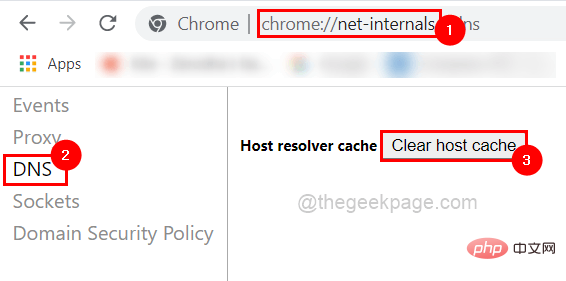 Schritt 5: Sobald Sie fertig sind, können Sie den Tab schließen.
Schritt 5: Sobald Sie fertig sind, können Sie den Tab schließen.
Fix 3 – Proxy-Server-Einstellungen aktivieren oder deaktivieren
Schritt 1: Drücken Sie gleichzeitig die Tasten
Windowsund R, um das Befehlsfeld Ausführen zu öffnen. Schritt 2: Geben Sie als nächstes
inetcpl.cplein und drücken Sie die Enter-Taste.
Schritt 3: Dadurch wird das Fenster „Internetoptionen“ auf Ihrem System geöffnet. 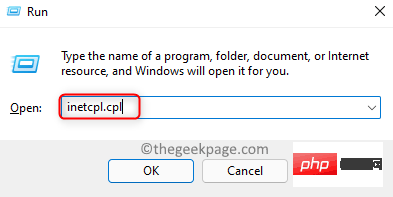
Verbindungen
“ gehen und unten auf dieLAN-Einstellungen klicken, wie unten gezeigt.
Schritt 5: Jetzt können Sie unter Proxyserver 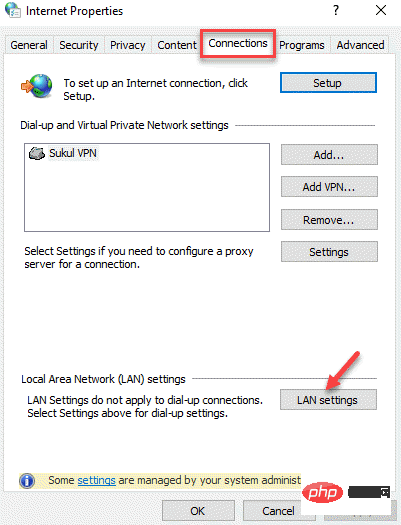 das Kontrollkästchen Proxyserver für LAN verwenden
das Kontrollkästchen Proxyserver für LAN verwenden
Schritt 6: Geben Sie dann den Wert 127.0.0.1
in das TextfeldAdresse und 80 in den Port ein und klicken Sie auf OK. Später können Sie überprüfen, ob das Problem behoben ist.
Schritt 6: Wenn dies nicht funktioniert, müssen Sie es möglicherweise deaktivieren, indem Sie das Kontrollkästchen „Proxyserver für LAN verwenden“ deaktivieren, wie unten gezeigt. 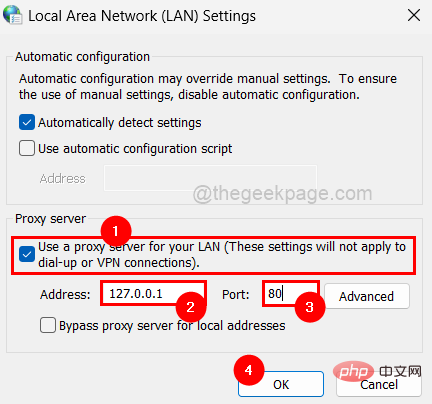
Schritt 7: Wenn Sie fertig sind, schließen Sie die Internetoption und prüfen Sie, ob das Problem behoben ist.
Fix 4 – Browserverlaufsdaten in Google Chrome löschen 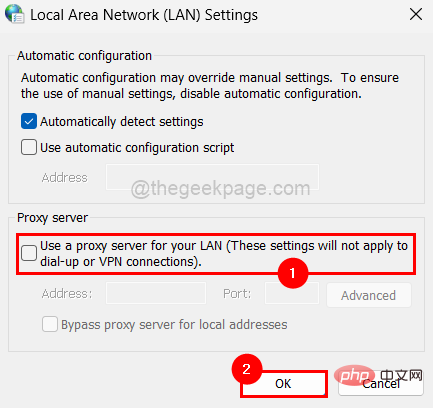
auf Ihrem System
.Schritt 2: Um die Seite Einstellungen
zu öffnen, halten Sie die TastenALT +F gedrückt und drücken Sie dann die Taste S auf Ihrer Tastatur. Schritt 3: Gehen Sie auf der Seite „Einstellungen“ zur Option „Datenschutz und Sicherheit“ im linken Menü, wie unten gezeigt.
Schritt 4: Nachdem Sie die Datenschutz- und Sicherheitsoptionen ausgewählt haben, klicken Sie rechts auf Browserdaten löschen, wie im Bild unten gezeigt.
Schritt 5: Wählen Sie im Fenster „Browserdaten löschen“ unter der Registerkarte „Allgemein“ die Option „Gesamte Zeit“ als „Zeitbereich“ aus und klicken Sie auf alle drei Kontrollkästchen, um sie auszuwählen. Schritt 6: Klicken Sie dann auf Daten löschen, um den gesamten Browserverlauf, Cookies, andere Websitedaten, zwischengespeicherte Bilder und Dateien zu löschen, wie unten gezeigt.
Schritt 7: Schließen Sie die Einstellungsseite und aktivieren Sie „Löschen“, wenn das Problem weiterhin besteht existiert.
Das obige ist der detaillierte Inhalt vonFix: ERR_ADDRESS_UNREACHABLE-Fehler in Google Chrome. Für weitere Informationen folgen Sie bitte anderen verwandten Artikeln auf der PHP chinesischen Website!

